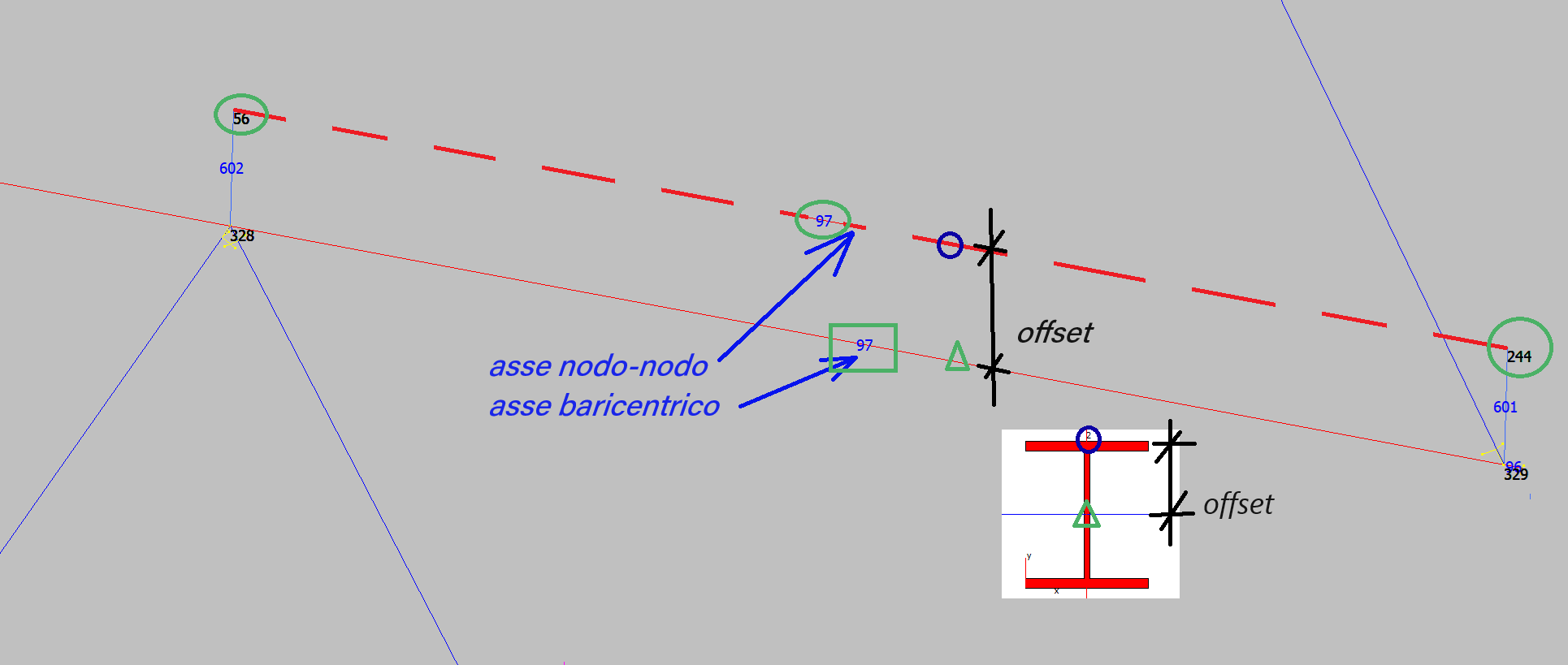Velocizzare i calcoli con CalcS
Per noi è stata una soddisfazione vedere come molti nostri utenti hanno scoperto di poter progettare in acciaio con velocità e rigore!
Ottenere in un giorno di lavoro (e partendo dal proprio modello FEM) disegni come quello che segue non è un risultato secondo noi banale!

Ci permettiamo di condividere ancora in proposito la testimonianza di Ing. Nicolas LanfrediSofia (qui)
Mano mano che cresce però la dimensione dei modelli occorre aiutare il nostro PC con alcune malizie da utente esperto per poter progettare con la medesima velocità: in questa pagina parliamo di come velocizzare i calcoli con CalcS.
Lasciateci usare questa variante del logo di CalcS per ricordarci il tema della speditezza di calcolo: CalcS non ha una velocità siderale perchè deve fare sia calcoli sia disegni nel medesimo tempo (il logo qui sotto sembra venire da Star Trek)
ma con opportune accortezze si può migliorare radicalmente il proprio lavoro!

In questa breve nota tecnica descriveremo alcune accortezze. Per rimanere aggiornati quando editiamo questa pagina, vi consigliamo di iscrivervi alla newsletter, a fondo pagina!
1. Il computer
Se avete un processore i3 a 1.8 GHz con hard disk meccanico, troverete l'uso di CalcS una esperienza un pò frustrante.
Nella immagine in basso trovate la configurazione del computer fisso (vecchiotto) con il quale CalcS viene compilato. Si scrive "system" nella barra di ricerca e si sceglie "System Information" per vederla scritta.
- hard disk SSD
-processore i7 (nel nostro caso a 3.6 GHz)
- 16GB di RAM
Questa configurazione è ormai datata per un pc professionale desktop, e si compra un pc portatile a meno di 1000 euro molto migliore di questo fisso.
Potete considerarla una configurazione che funziona ragionevolmente bene con CalcS, se avete di meglio è benvenuto.
CalcS richiede windows 10 o 11 a 64 bit

2. Box di lavoro nei modelli strutturali
La progettazione è un processo iterativo, e in una certa fase potrebbe interessarvi solo l'impalcato al primo piano di una certa struttura. In questa fase non è necessario riprogettare tutto!
Esiste un settaggio definibile per ogni modello strutturale che limita le analisi di CalcS ad un box rettangolare compreso tra Xmin ed Xmax, Ymin e Ymax, Zmin e Zmax.
Ad esempio ponendo Zmin= 2500 e Zmax= 3500 mm nel modello CMP otterrete che CalcS processi solo l'impalcato del piano primo, potrete così concentrarvi su quello e permettere nuovamente il calcolo di tutta la struttura in un momento successivo settando Zmin=-Inf e Zmax=Inf.
Potete fare riferimento alla pagina Settaggi del modello FEM per ulteriori dettagli

3. Velocizzare la stampa dei disegni nella interfaccia di CalcS
Se riscontrate lentezza nella visualizzazione della area di disegno di CalcS, potete cercare nei settaggi avanzati la tipologia di settaggio "CalcSgui" e troverete tra questi il settaggio "ADVANCEDSETTINGS.plot_remove_detail".
Ponendo pari ad uno tale valore otterrete disegni senza la indicazione dei dettagli, visualizzabili in maniera quindi più veloce.
L'export in ".DXF" del disegno rimane sempre e comunque completo perchè tale settaggio non cambia i contenuti, ma ne limita solo la visualizzazione.
Maggiori informazini in Settaggi Avanzati (menu generale).
In alcuni casi può essere utile sospendere temporaneamente il disegno dei contenuti nella area di disegno a destra. Potete farlo flaggando la voce "Non disegnare" cerchiata in rosso nella figura sottostante.

4. Eliminare le travi ausiliarie - le sezioni non rilevanti ai fini di CalcS
Puo' capitare che nella costruzione di un modello strutturale si usino sezioni ausiliarie, che non sono presenti nella realtà. Ad esempio in figura sottostante, per mantenere lo stesso estradosso delle travi rosse e azzurre, vengono usati elementi verticali (cerchiati in verde) ausiliari.
Puo' essere utile rimuovere tali sezioni ausiliarie dalle elaborazioni di CalcS. E' sufficiente inserire nel loro nome-sezione la stringa "removeFromCalcS".
La stringa "removeFromCalcS" e' settabile dall'utente tramite la chiave "ADVANCEDSETTINGS.FemModel_Beam_Name_Element_discarded". Si rimanda alla pagina Settaggi Avanzati (menu generale) per ulteriori informazioni.
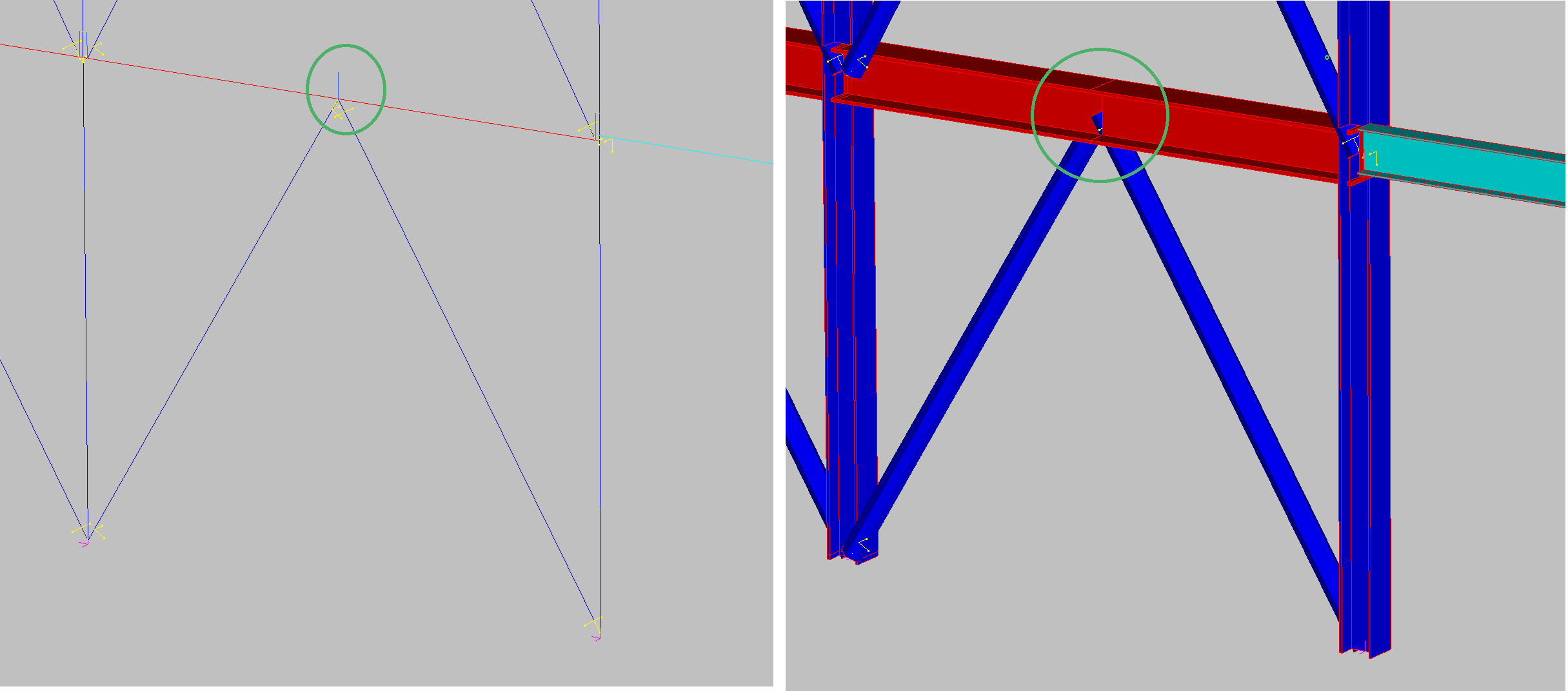
Questo punto della presente pagina richiede una piccola spiegazione, relativa alla figura soprastante (la grafica e' q uella del software Straus7). Perche' e' necessario un elemento ausiliario dal nodo 56 al nodo 328?
Supponiamo di voler far convergere i due controventi a "V rovescia" sull'asse baricentrico della trave rossa. La trave rossa va da nodo 56 a nodo 244, ed i nodi 56 e 244 sono sull'estradosso della ala superiore. L'elemento finito n.97 (cerchio verde sotto) e' dotato di un offset di 180mm, e quindi il suo baricentro e' spostato verso il basso di
180mm. Nella figura sottostante vediamo in rosso l'asse baricentrico del beam 97, ed in rosso tratteggiato il suo asse nodo-nodo.
Il nodo n.328, quello in cui i controventi convergono sull'asse baricentro della trave, non esisterebbe nel modello FEM. Si definisce pero' l'elemento 602, che va dal nodo 56 al nodo 328 (creato per lo scopo). Quindi l'elemento 602 ausiliario e' necessario nella logica di modellazione che e' stata scelta in Straus7, ma
non e' necessario che lo si colleghi e consideri in CalcS.
Queste considerazioni esulano dalle tematiche della presente pagina, potete approfondire alcune stranezze relative alle modellazioni strutturali nella pagina Sollecitazioni native e sollecitazioni derivate.